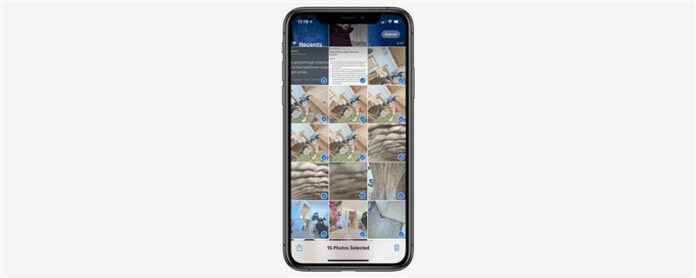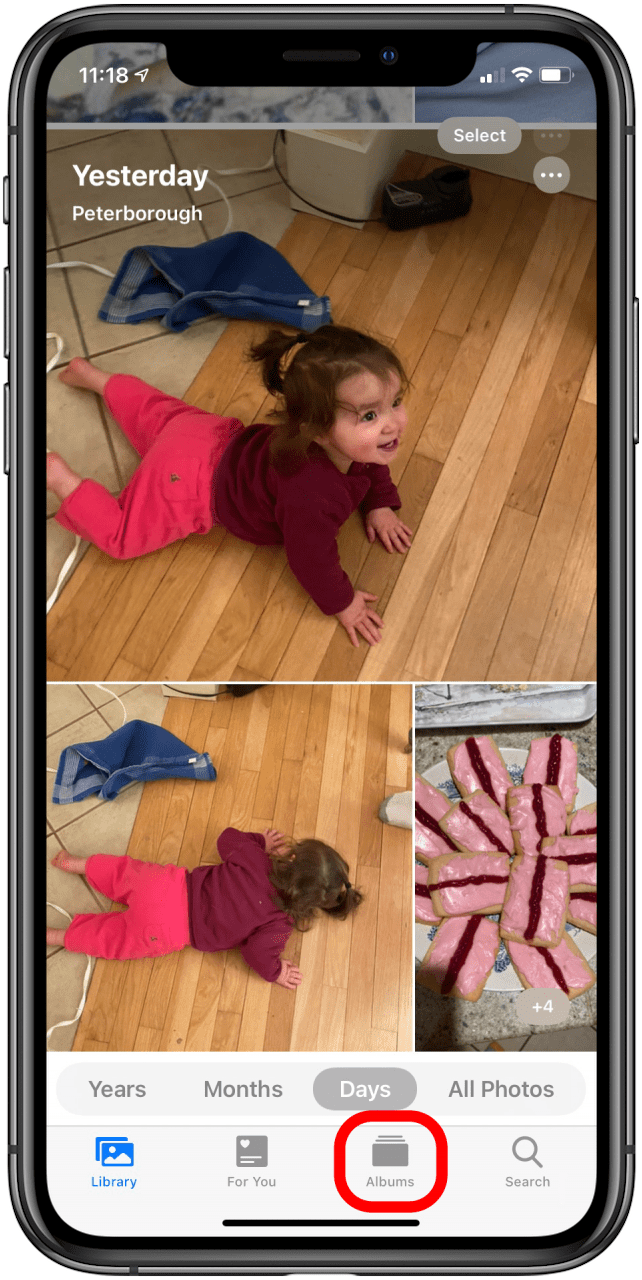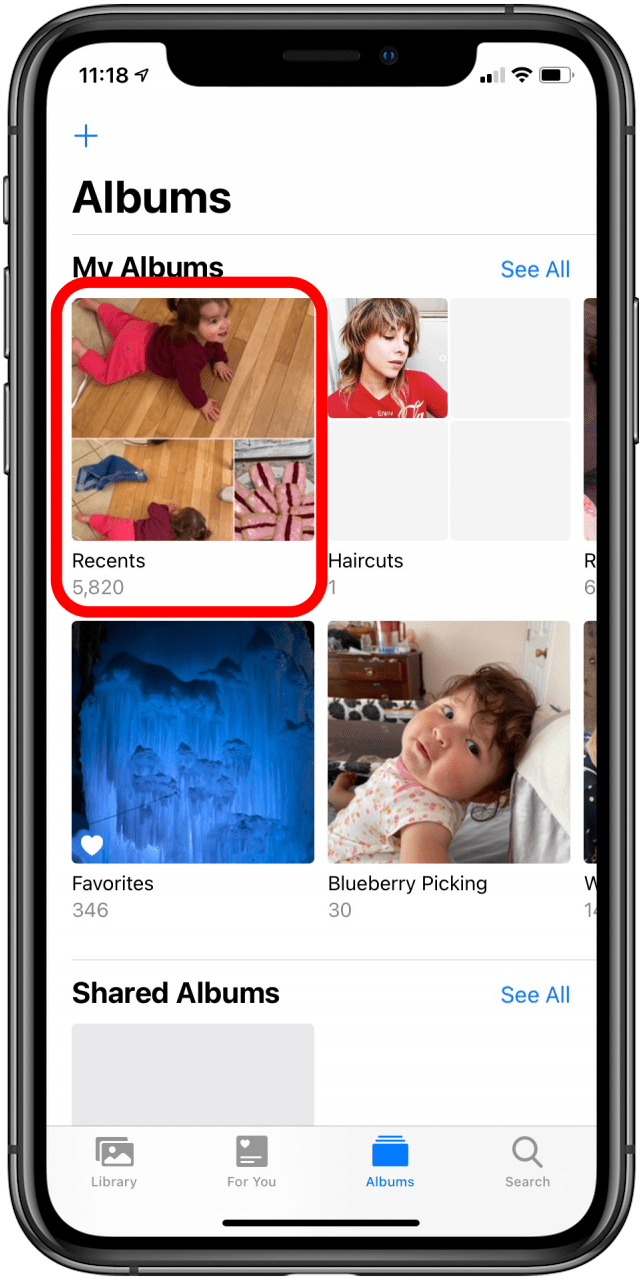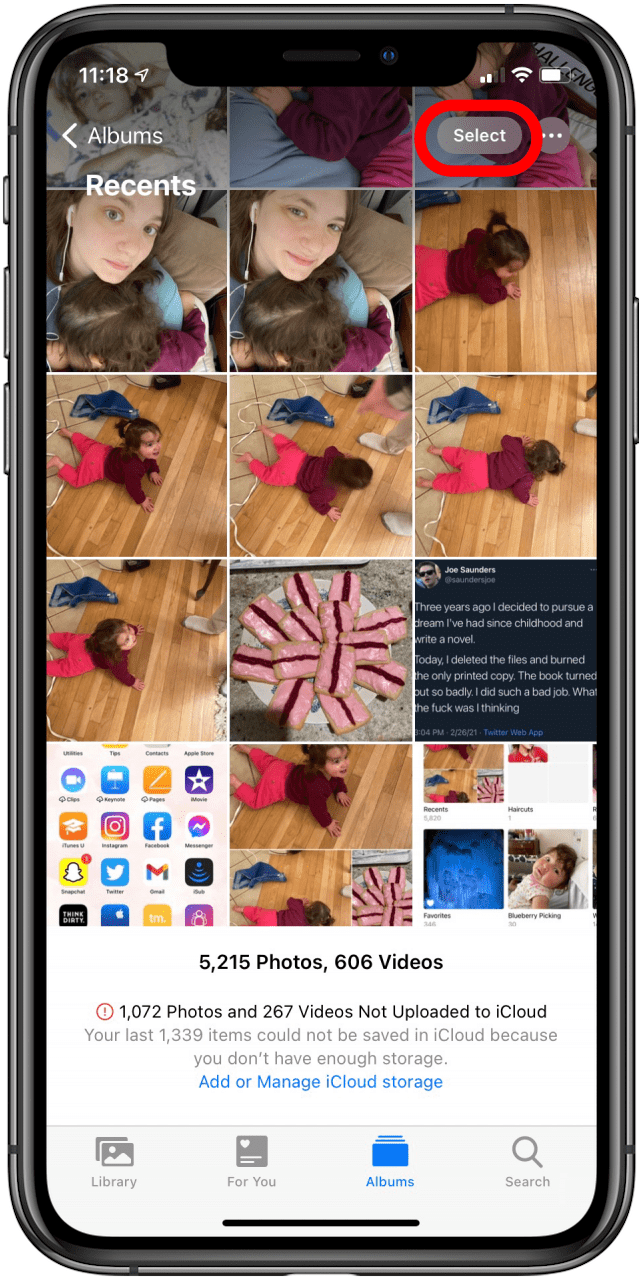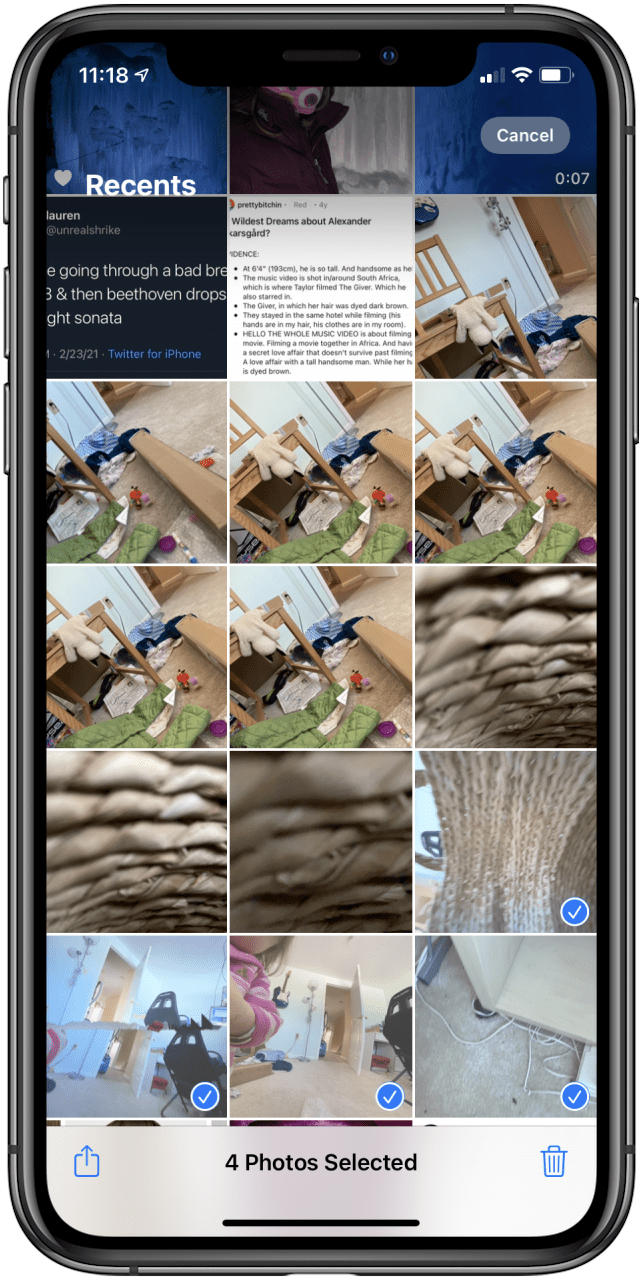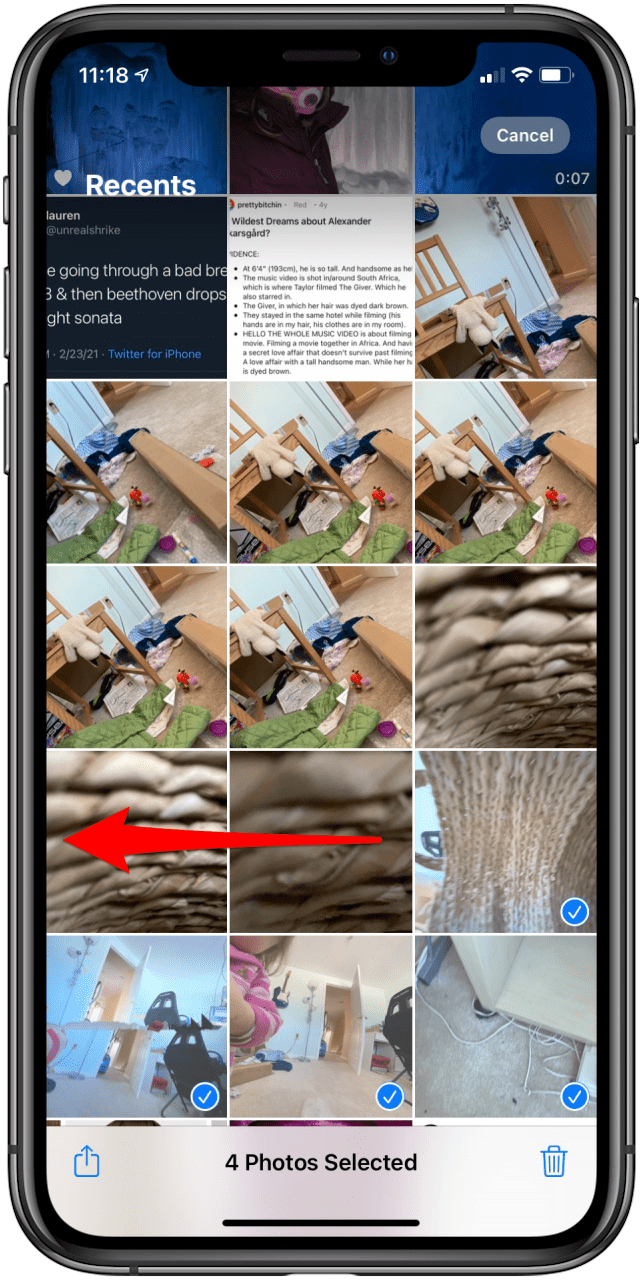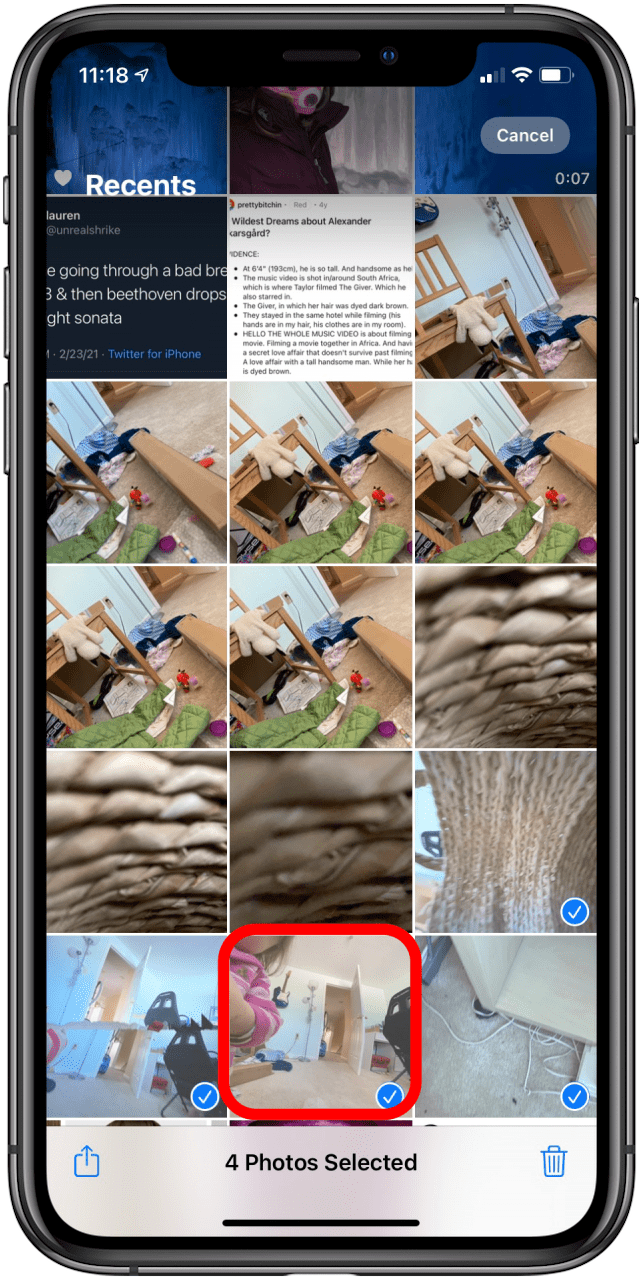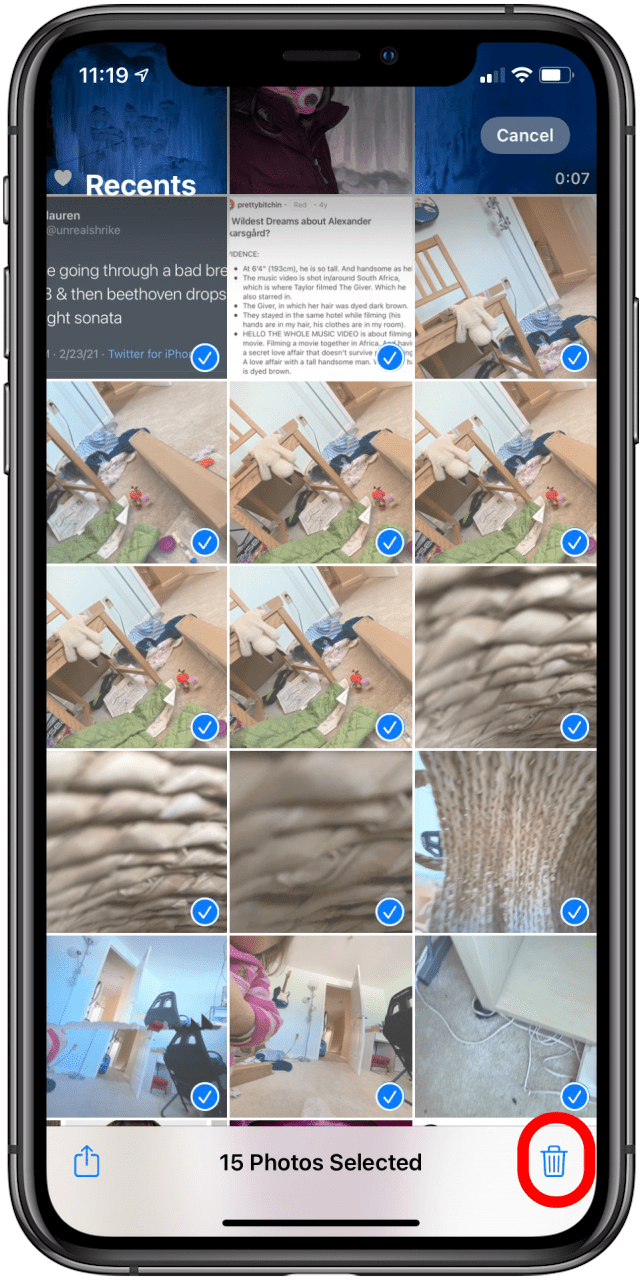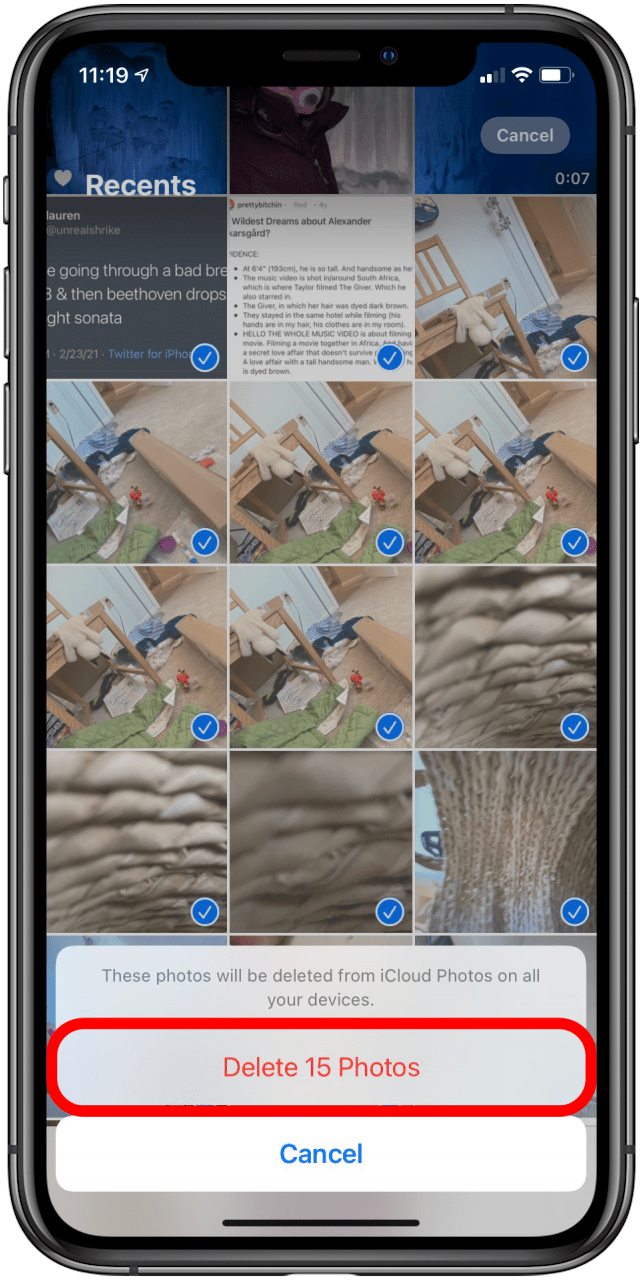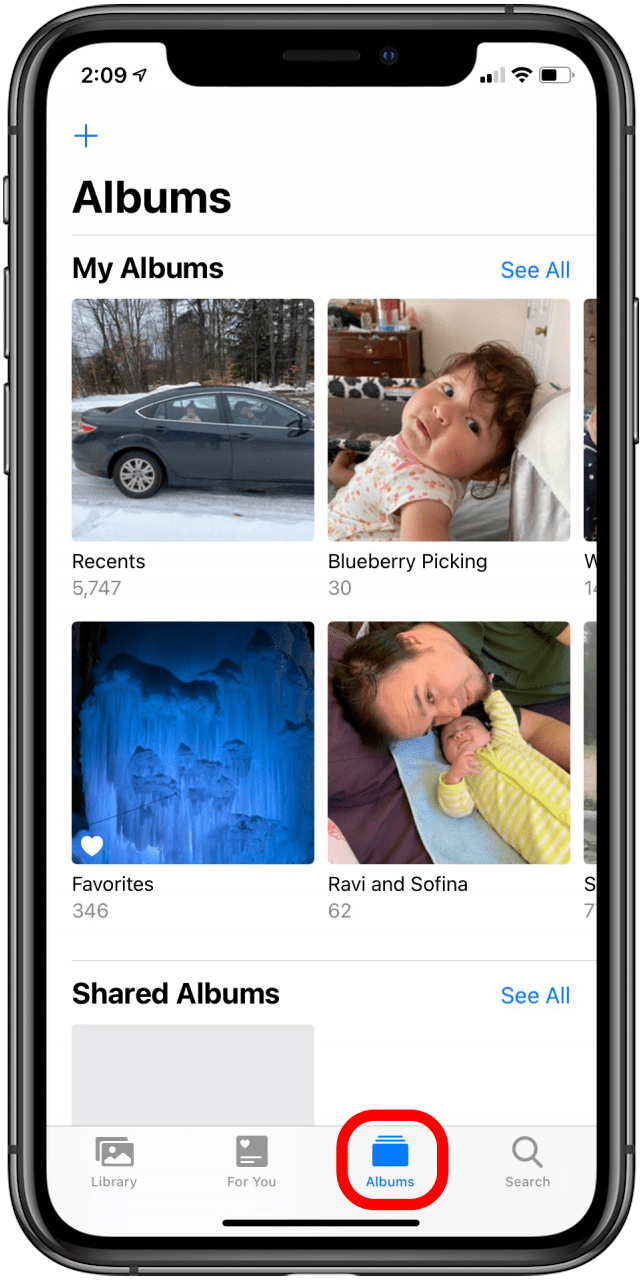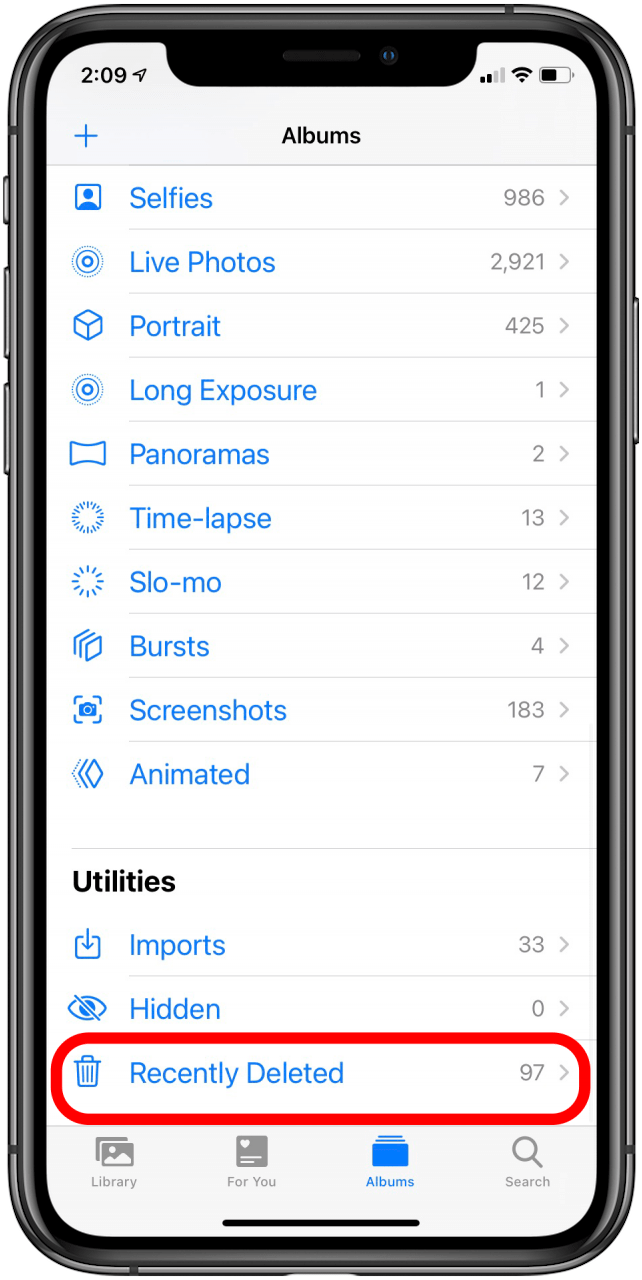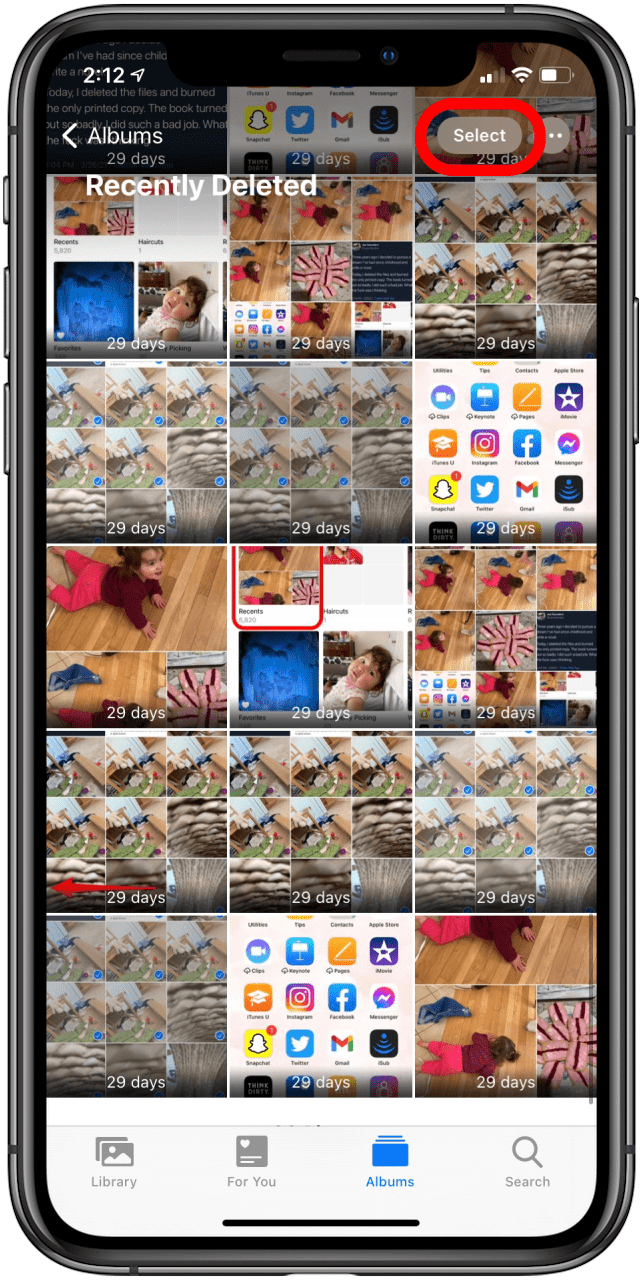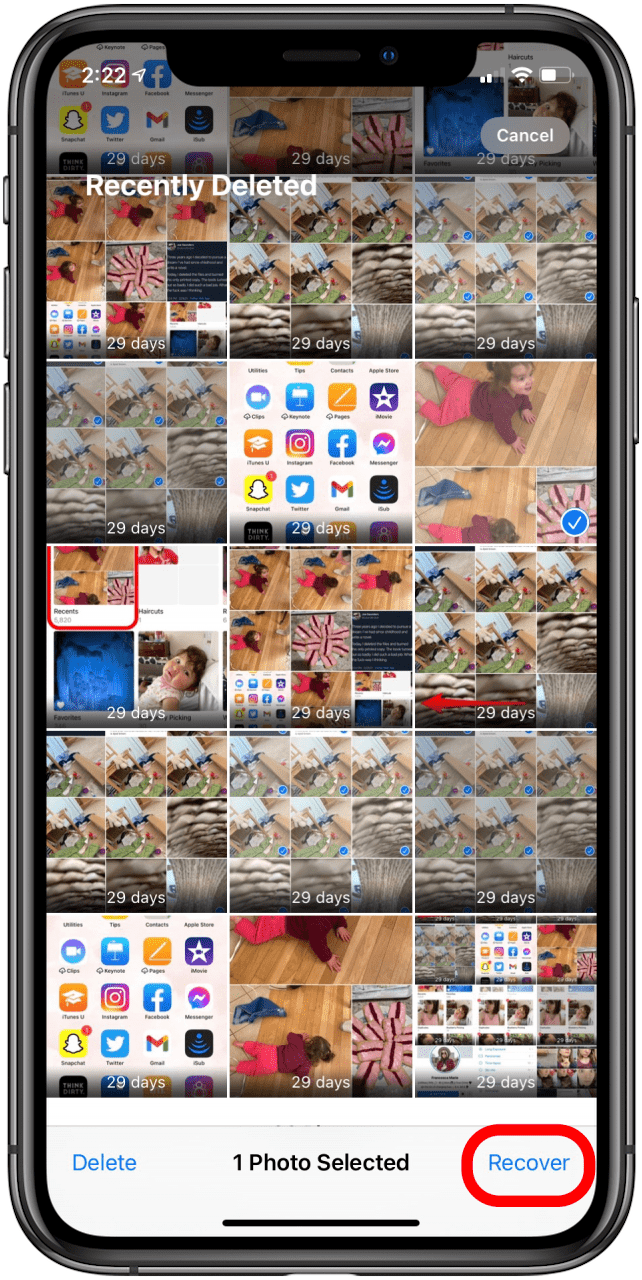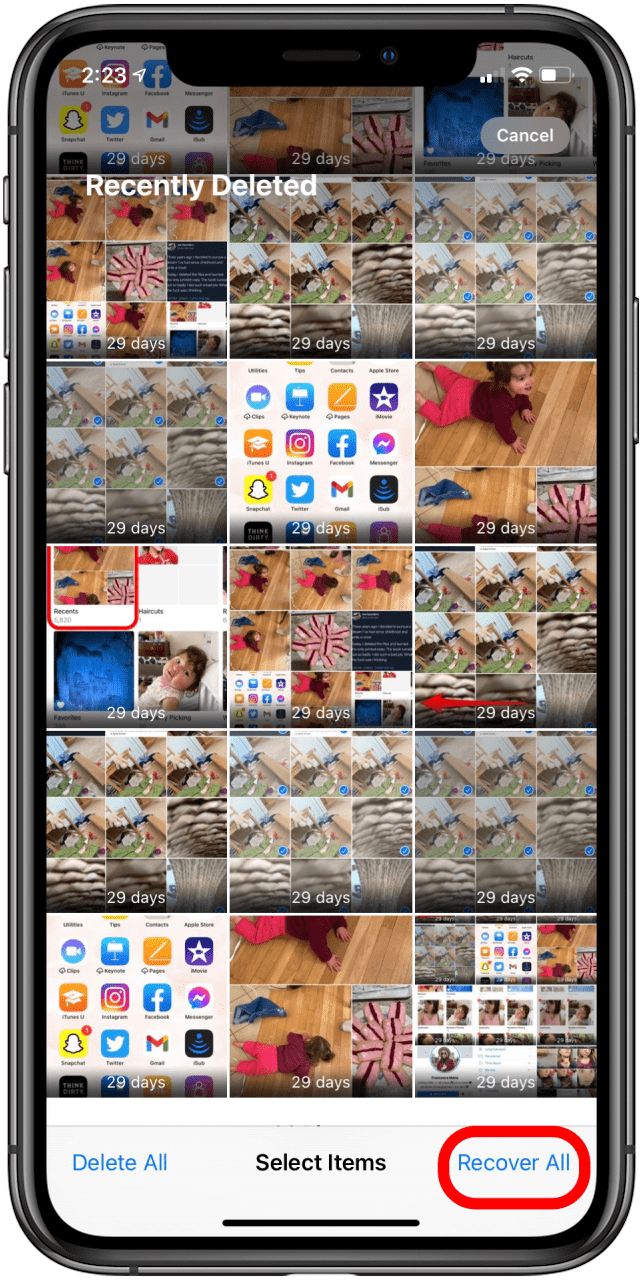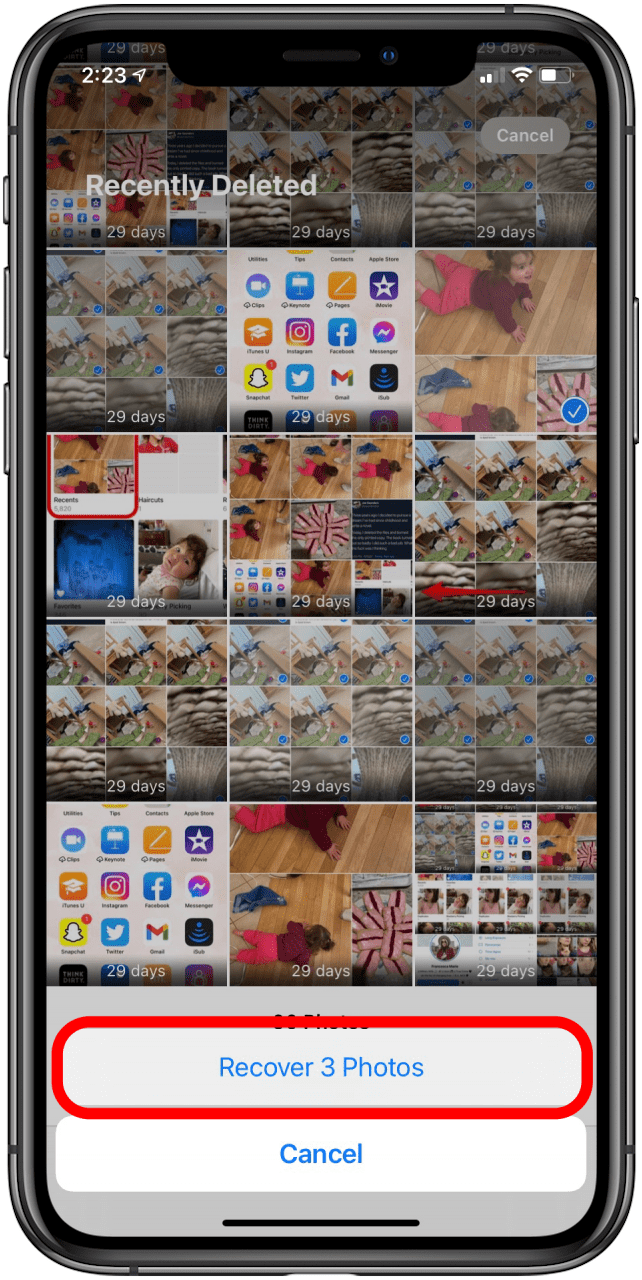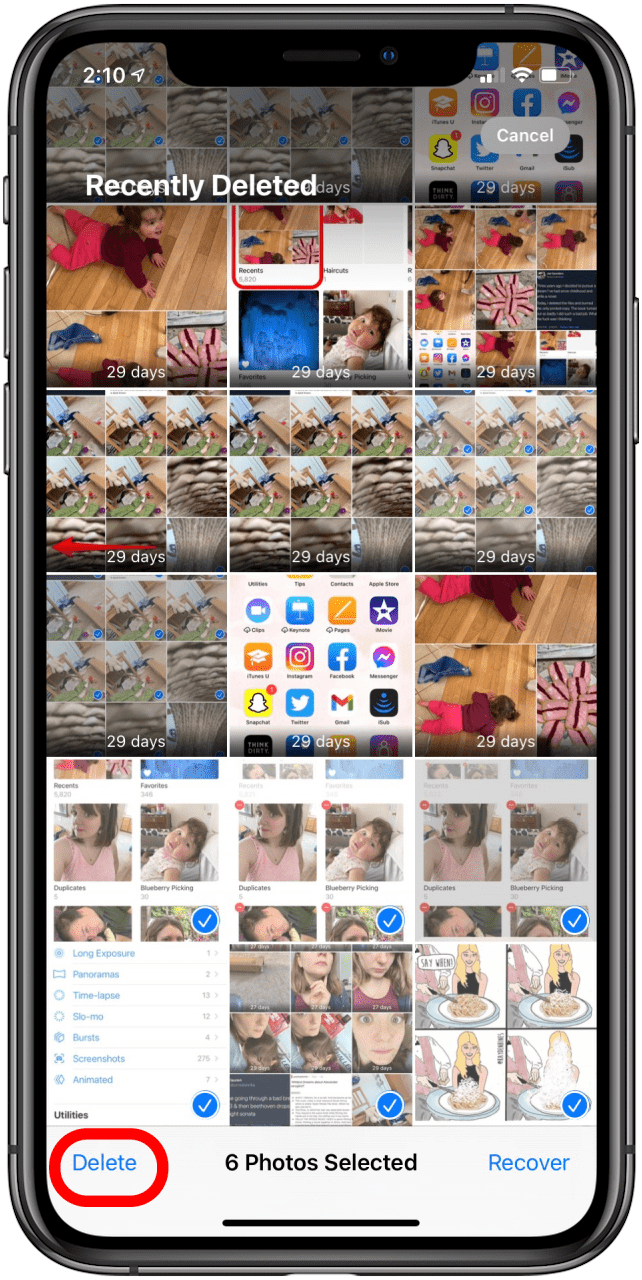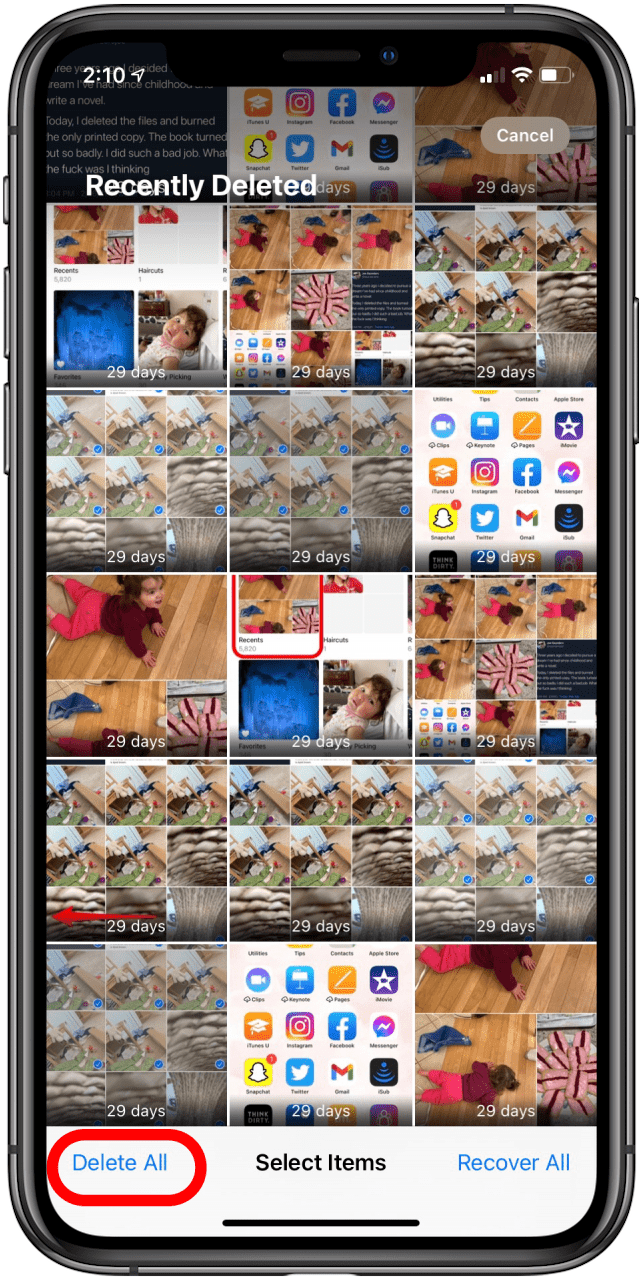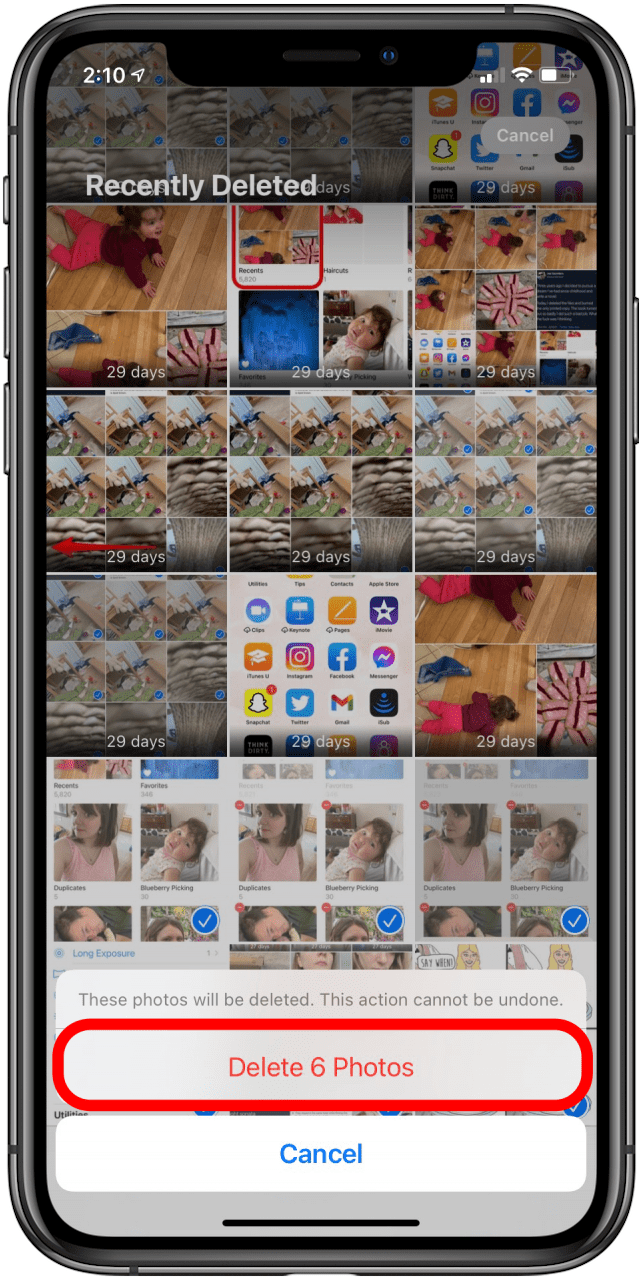Удаление фотографий с вашего iPhone — отличный способ освободить хранилище, и мы покажем вам, как легко приложение Photos делает его для удаления нескольких фотографий одновременно. Мы также рассмотрим, как найти и получить удаленные фотографии на iPhone или навсегда удалить фотографии.
связан: Как сохранить изображения из текстовых сообщений на iPhone < /strong>
Как удалить несколько фотографий, восстановить удаленные фотографии и навсегда удалить фотографии с iPhone
Вот как удалить фотографии с iPhone в приложении Photos. Это удалит фотографии из локального хранилища и iCloud, если у вас есть ICloud Photo Library включено. Объединение библиотеки фото ICloud означает, что все ваши устройства (и iCloud) будут синхронизировать фотографии. Итак, , если вы удалите фотографию с вашего iPhone, она будет удалена из iCloud и наоборот . Перед удалением фотографий или видео, резервнуть все, что вы хотели бы сохранить , потому что этот процесс удалит ваш контент из всех устройств, где вы вписаетесь с одним идентификатором Apple.
Мы также рассмотрим, как восстановить удаленные фотографии на вашем iPhone. Вы найдете эти фотографии в недавно удаленном разделе приложения Photo. Вы также можете использовать почти те же шаги, чтобы навсегда удалить фотографии из недавно удаленного раздела. Мы также написали о Как удалить фотоальбомы на iPhone . Для получения дополнительных замечательных учебных пособий приложения, ознакомьтесь с нашими бесплатными Совет дня . Теперь вот как массово удалить фотографии, восстановить удаленные изображения и видео и навсегда удалять фотографии с iPhone.
Как массово удалить фотографии с iPhone
Вот как объем удалить несколько фотографий с iPhone. Приложение Photos на iPhone позволяет легко удалить изображения из iCloud и локального хранилища. Вот как удалить фотографии оптом из альбома All Photos в приложении Photos.
- Откройте приложение Photo .
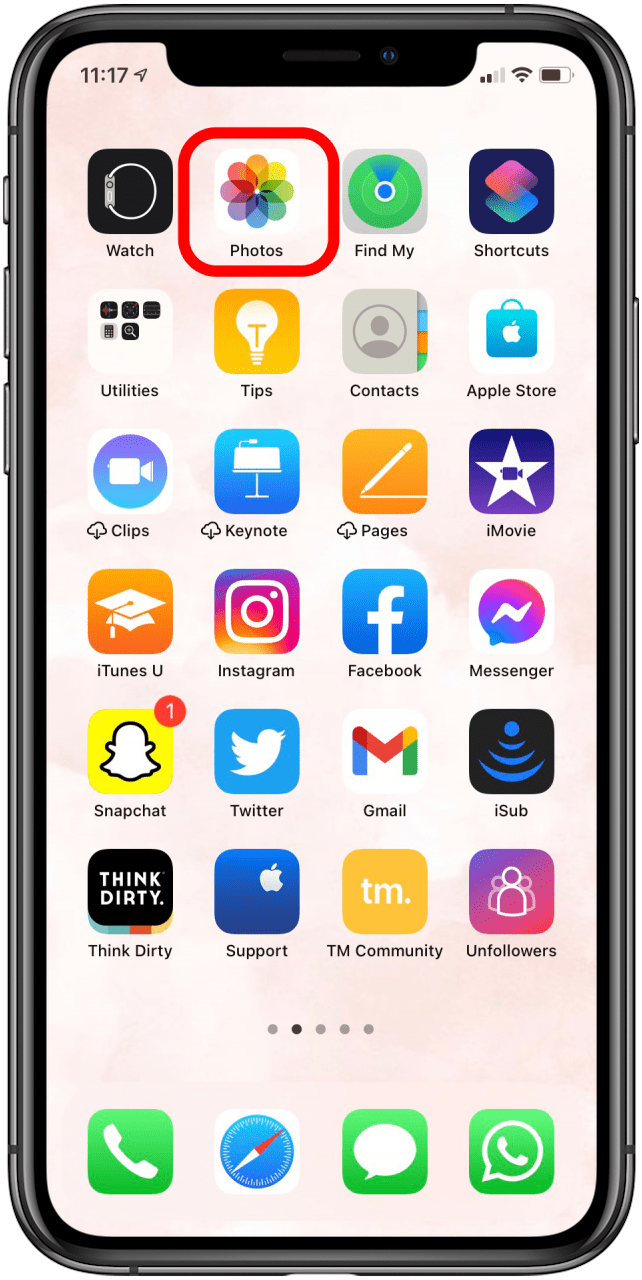
- Перейдите на вкладку альбомы .

- Выберите Recents , чтобы просмотреть весь рулон камеры.

- Нажмите выберите в правом верхнем углу.

- Нажмите отдельные фотографии, чтобы выбрать фотографии по одному.

- Чтобы выбрать несколько фотографий одновременно, проведите пальцем по рядам фотографий, которые вы хотите удалить. Убедитесь, что вы проведите горизонтально сначала, так как повернуть вертикально, приведет к прокручиванию альбома вверх или вниз. После того, как вы пройдете горизонтально, вы сможете провести вертикально без прокрутки. Выбранные фотографии будут отображать синюю галочку.

- Чтобы отказаться от выбора фотографий, просто нажмите на эти отдельные фотографии или проведите по всей строке, чтобы удалить синие чеки.

- Коснитесь значка мусора в правом нижнем углу.

- В всплывающем окне попросит подтвердить, что вы хотите удалить выбранные фотографии из iCloud, Photo Stream и любых других альбомов, содержащих фотографии, которые вы удаляете; Нажмите delete [#] Photo , чтобы подтвердить.

Если у вас есть еще большее количество оптовых фотографий для удаления, ознакомьтесь с Как удалить фото Альбом на iPhone .
Как восстановить удаленные видео и картинки с iPhone
Если вы случайно удалили фотографию, которую хотели сохранить, не бойтесь! Icloud сохраняет любые изображения, которые вы удалили за последние 30 дней в недавно удаленном альбоме вашего приложения Photo. Вы можете использовать недавно удаленные для восстановления удаленных фотографий или пустых недавно удаленных для постоянного удаления фотографий. Вот как найти удаленные фотографии на iPhone в недавно удаленном альбоме, чтобы вы могли восстановить их.
- Перейдите на вкладку альбомы внутри приложения Photo .

- Прокрутите вниз до утилит и выберите недавно удаленного .

- Нажмите выберите в правом верхнем углу.

- Вы можете выбрать отдельные фотографии для восстановления, нажав на фотографии по одному. Как только вы закончите выбирать, нажмите восстановить в правом нижнем углу.

- Вместо того, чтобы выбирать отдельные фотографии, вы можете восстановить все фотографии одновременно, нажав все в правом нижнем углу.

- При запросе подтвердите реставрацию, нажав Recover [#] Фотографии .

Как навсегда удалить фотографии с iPhone
Если вы удалили картинки и видео, которое вы не хотите сидеть в недавно удаленном альбоме в течение тридцати дней, вы можете навсегда удалить один, несколько или все эти картинки навсегда; вот как.
- Перейдите на вкладку альбомы внутри приложения Photo .

- Прокрутите вниз до утилит и выберите недавно удаленного .

- Нажмите выберите в правом верхнем углу.

- Вы можете выбрать отдельные фотографии для удаления, нажав на фотографии по одному. Как только вы закончите выбирать, нажмите удалить внизу слева.

- Если вам интересно, как удалить все фотографии из недавно удаленного альбома вашего iPhone, просто нажмите Удалить все .

- При запросе подтвердите удаление, нажав delete [#] Photos .